WordPressを使ったホームページの作り方/プラグインの使い方/ノーコード構築ブログ

動きのあるお洒落なWordPressホームページがノーコードで作れるSlider Revolutionの購入方法を解説!
HanamiWEBオンラインスクールでは
●バーチャル自習室でのリアルタイム質問!
●チャットで質問し放題!
●24時間学び放題のEラーニング教材!
全部ついて 2,500円/月!
動きのあるWordPressサイトを作りたいなと思ったら、JavaScriptなどを使って複雑な動きを再現する必要がありますが、Slider Revolutionプラグインを使うと、ノーコードで直感的にお洒落なWordPressサイトが作れます。
残念ながら無料で使う事は出来ず、完全有料プラグインです。
- 海外サイトで決済をしたことがない方
- 有料のプラグインを購入した事がない方
なども多いと思います。
実際に購入したときの導線をスクリーンショットに全で記録をして購入方法の解説をしています。
どんな流れで海外プラグインサイトから購入をして、WordPressにインストールをするのか
事前に流れをつかんでから購入をしていただけたらなと思い、解説をしています。
Slider Revolution公式サイトへアクセス
まずは、Slider Revolution公式サイトへアクセスをします。
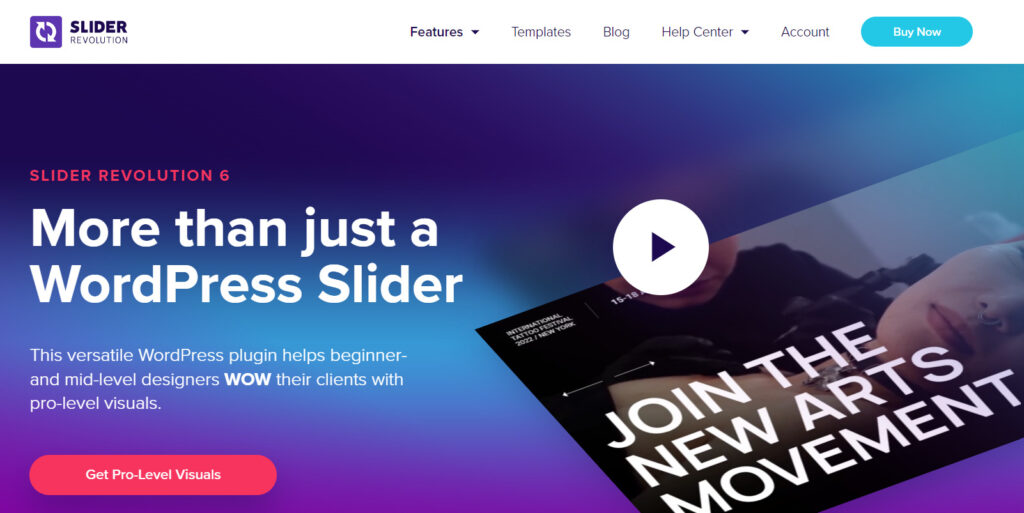
Slider Revolution購入ボタン
Slider Revolution公式サイトTOPページ右上の【Buy Now】ボタンをクリックします。

Slider Revolution購入プランの選択
Slider Revolutionプラグインは残念ながら無料での提供はありません。有料プランは大きく3種類に分かれています。
有料プラン共通の機能をまずは紹介します。
- 200種類のテンプレート
- 25種類以上のアドオン機能 ー 特殊効果
- ストック写真・ビデオ・アイコン・SVG
- アップデート ー 管理画面からワンクリックでアップデート
- チャットサポート(買い切りの場合は6ヶ月)
全部で3種類のプランがありますが、どのプランにも年払いと買い切りと2種類の価格帯が設定されています。
違いは、必要とするライセンス数です。機能に違いはありません。
画面キャプチャを添付しますが、$表示ではなく円に自動で変換されているので、円相場によってこの価格は変動します。
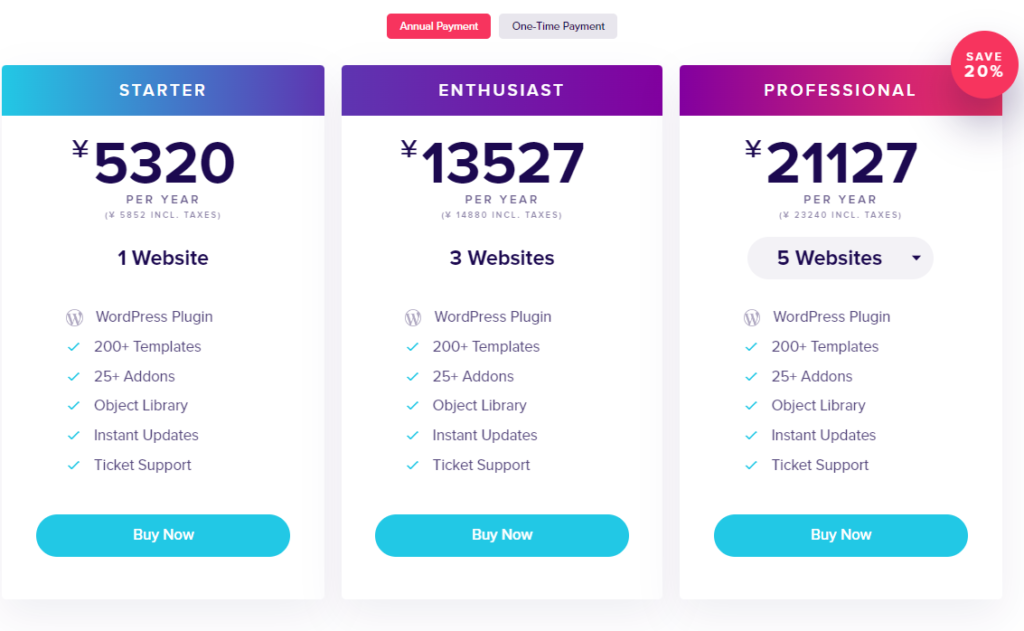
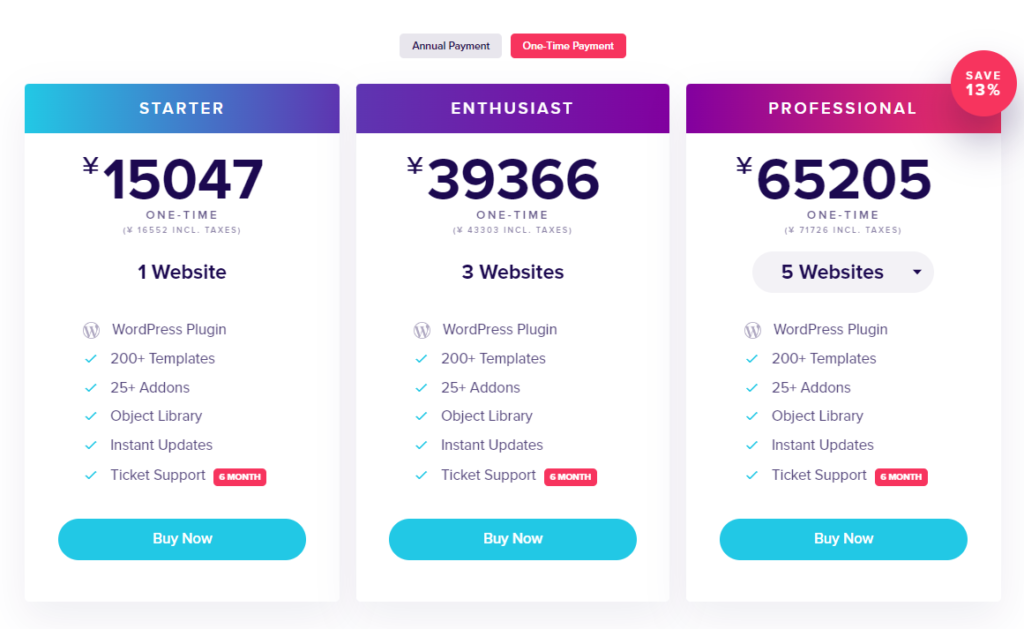
STARTERプラン
Slider Revolution STARTERプラン
- 1サイト用のライセンス
1サイトだけにSlider Revolution プラグインを使いたい方が購入するのはSTARTERプランです。1 WordPress 1ライセンス必要と考えてください。
料金は
- Annual Payment - 5320円
- One-Time Payment - 15047円
ENTHUSIAST
Slider Revolution ENTHUSIASTプラン
- 3サイト用のライセンス
料金は
- Annual Payment - 13527円
- One-Time Payment - 39366円
PROFESSIONAL
Slider Revolution PROPESSIONALプランは
- 必要ライセンス数を選択できます。(5/10/20/25/50/75/100/100+)
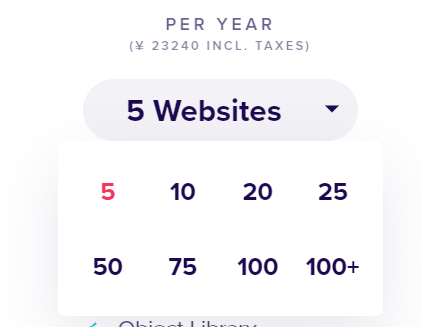
5サイトの場合
- Annual Payment - 21127円
- One-Time Payment - 65205円
10サイトの場合
- Annual Payment - 36326円
- One-Time Payment - 119923円
というように、ライセンス件数に応じで価格が設定されています。
最新のレートでの価格情報はこちらの公式サイトで確認をしてください。
Slider Revolutionで対応をしている支払い方法
気になる支払い方法は
- クレジットカード
- PayPal
- Apple Pay
に対応しています。過去にクレジットカード決済をしようとしたときに海外サイトという事でクレジット決済が出来なかった事があった為、PayPalを普段は使うようにしています。 Apple Payも良いかもしれません。
Slider Revolotionを実際に購入
それでは、Slider Revolotionを実際に購入します。今回購入するプランはSTARTERの1回払いライセンスにしてみます。
プランの【Byu Now】ボタンをクリックします。
有料プラグインを購入する時にいつも考える事なのですが、買い切りプランを購入してでも使う価値があるのか?YESの場合に購入をします。
年払いだと来年更新するかどうか??という迷いが生じでしまいますので、一生使えるライセンスを購入するという事を基本的に考えています。
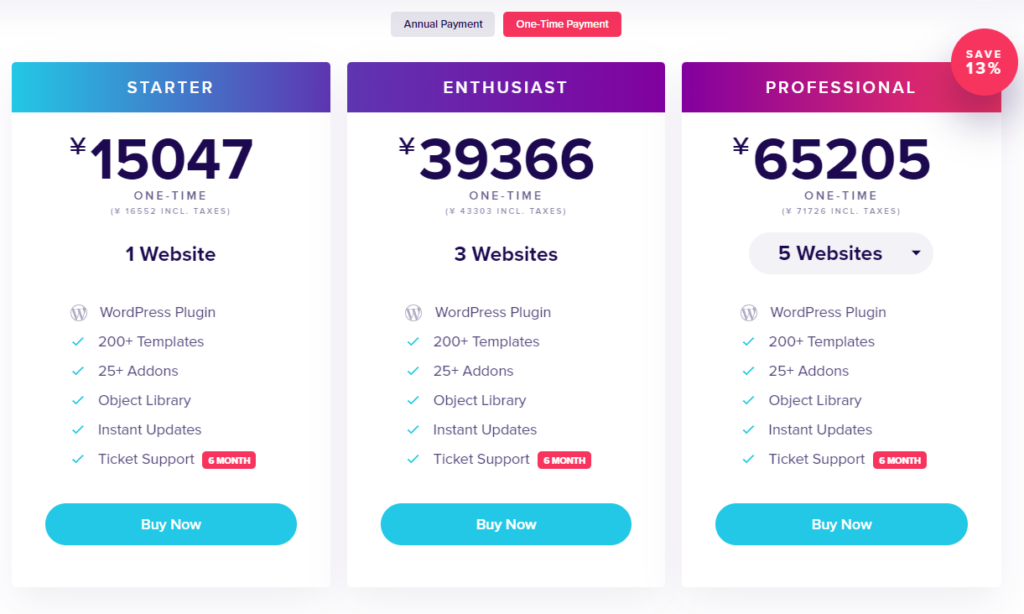
メールアドレス入力
まずはメールアドレスを入力します。
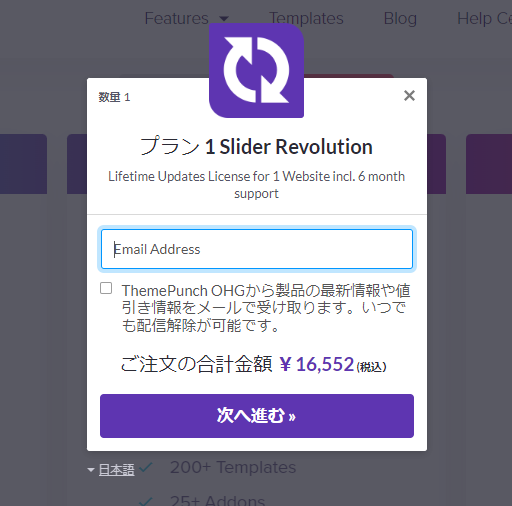
居住地を選択
次に居住地を選択します。自動で日本になっていました。
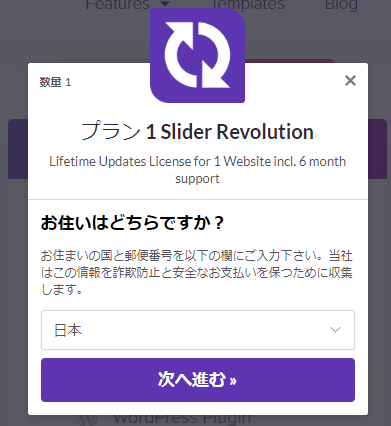
支払い方法を選択
支払い方法を選択します。今回はPayPalで決済をしました。
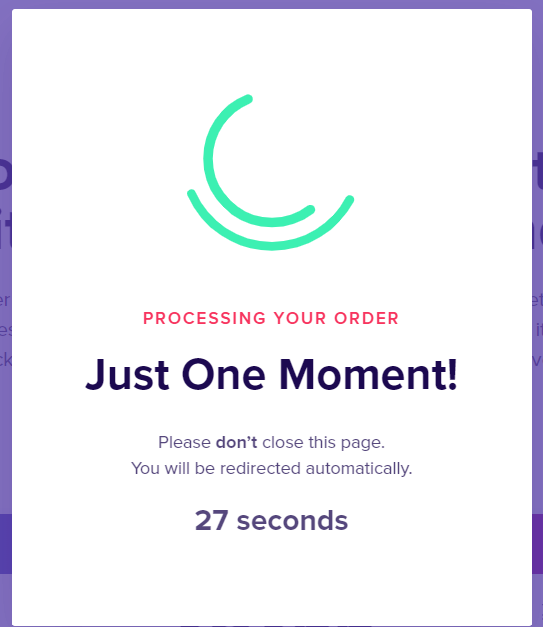
購入完了!
Slider Revolition管理画面用パスワードを設定
購入後にリダイレクトがかかり、パスワード設定画面に切り替わるので、間違えて閉じないように注意をしてください。
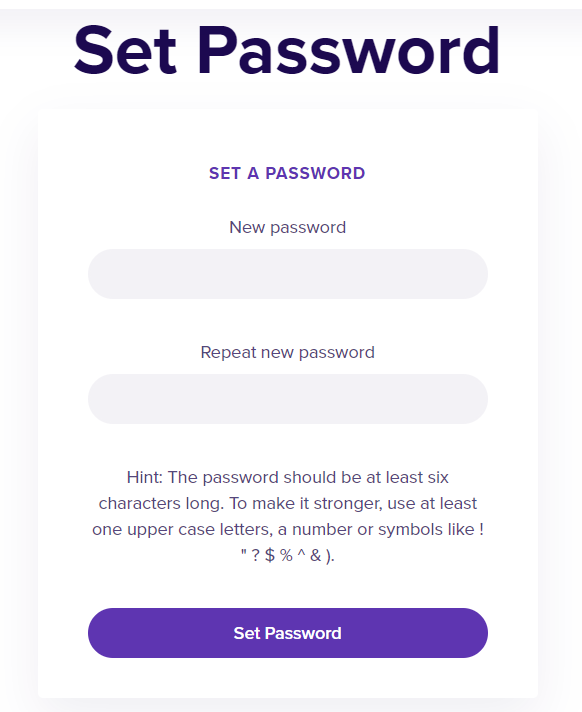
Slider Revolitonマイページへログイン
パスワードを設定するとログインが出来ます。この画面で
- プラグインファイルのダウンロード
- ライセンスの確認(グレーになっている部分に記載があります)
- サポートの残り日数
が出来ます。
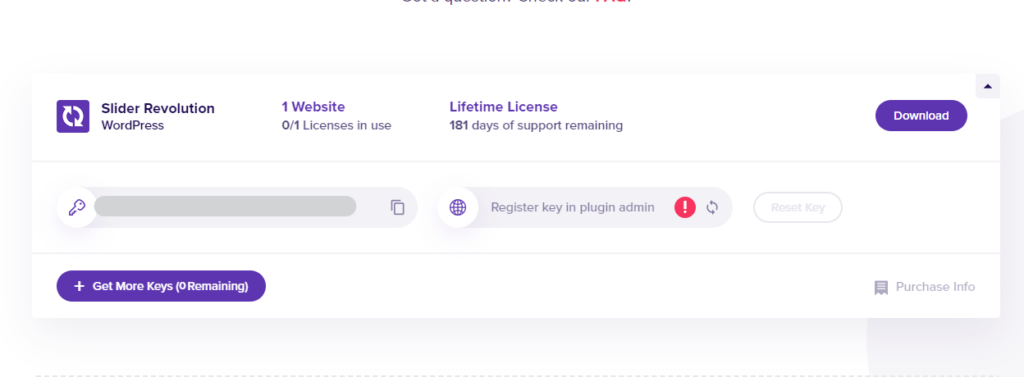
Slider Revolitionからメール
購入と同時にメールが届きます。先ほどパスワードを設定しましたが、万が一画面がうまく切り替わらなかった場合はこのメールに記載されている
1.Set your accout password
よりパスワードを設定してマイページへログインをしてください。
このようなメールは保存しておくと良いです!
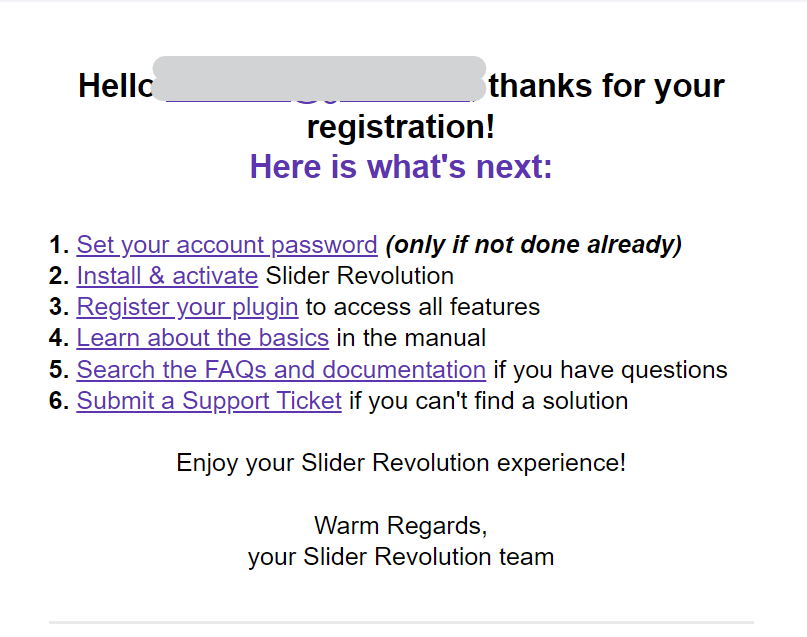
領収書
先ほどのログインの案内とは別に領収書メールも届きます。
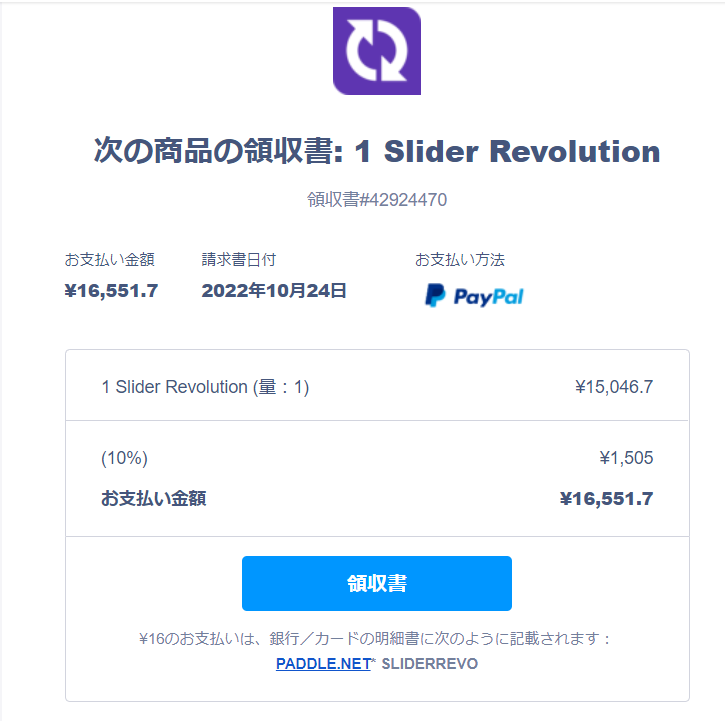
少し長くなりましたが、このままプラグインインストールまでもう少しです。
頑張って設定を進めてみましょう!
Slider RevolitionプラグインをWordPressへインストール
マイページの【Download】ボタンをクリックして、zipファイルをダウンロードします。
WordPressのダッシュボードへ行き
- プラグイン
- 新規追加
- プラグインのアップロード
- 先ほどダウンロードしたzipファイルをアップロード
- 今すぐインストール
- 有効化
します。「sliderrevolution-wordpress.zip」というファイル名です。
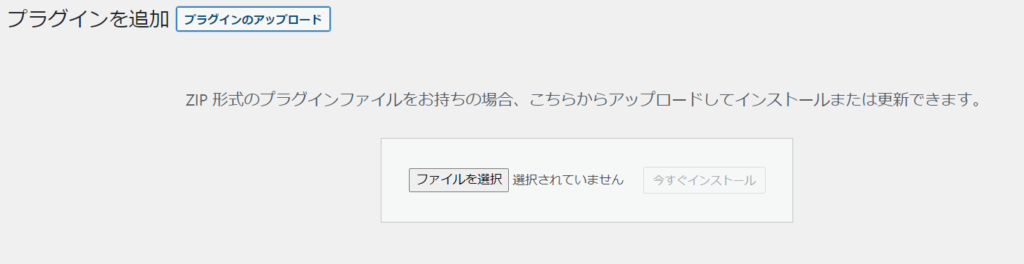
有効化すると画面が切り替わりました。
下部の「Unlock all Features」をクリックします。
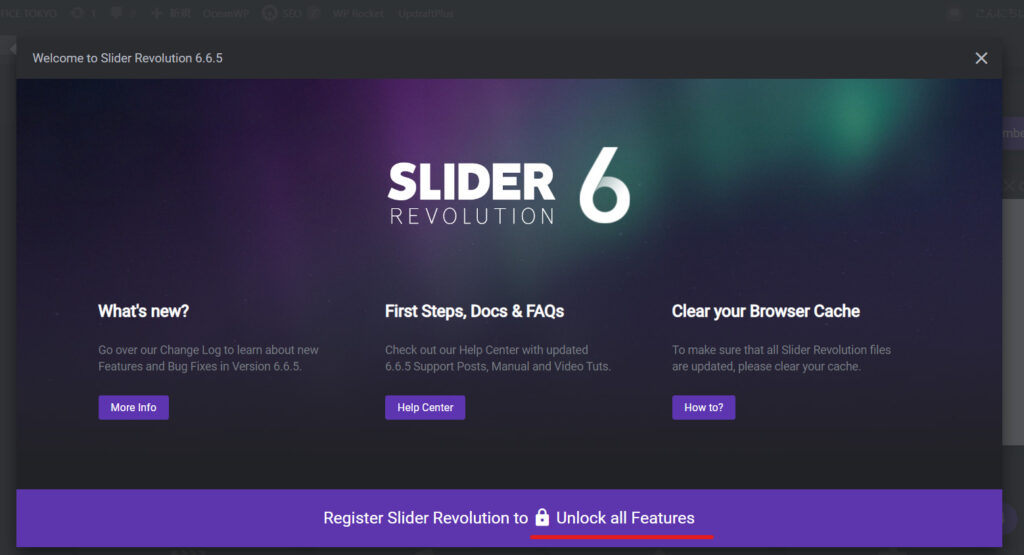
ライセンスキーを入力
既にライセンスキーは取得済なので、「I have a License Key」をクリックします。
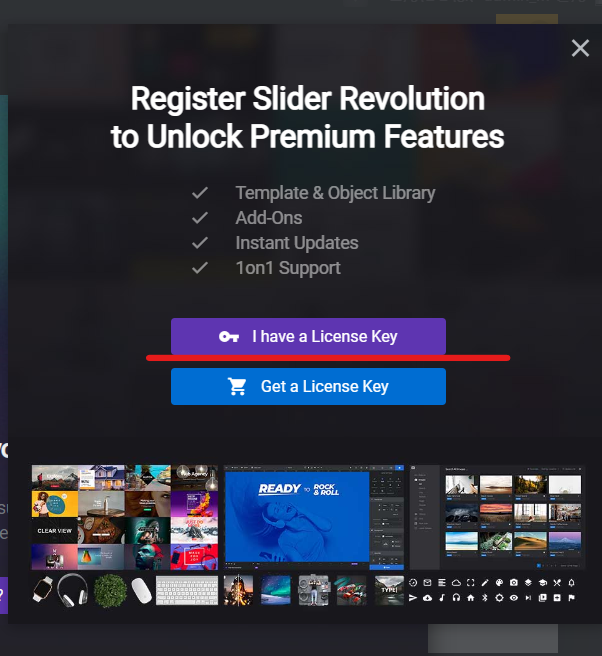
こちらにライセンスキーを入力します。
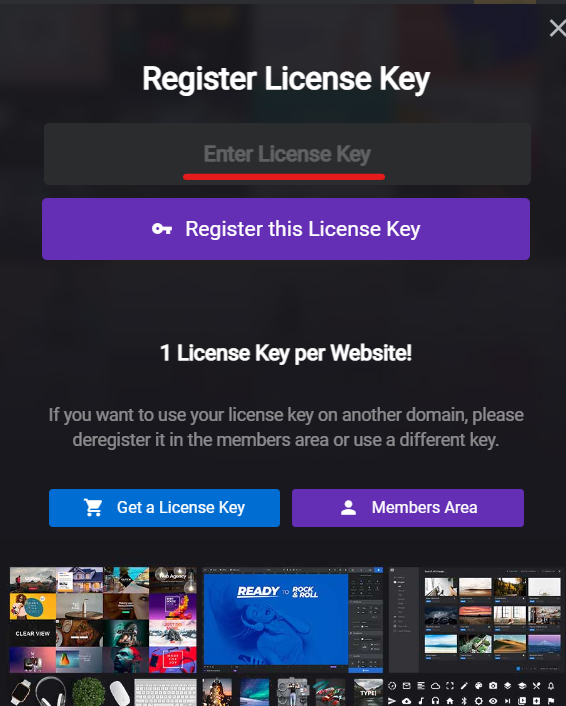
ライセンスキーはマイページの赤で線を引いた箇所に書かれています。
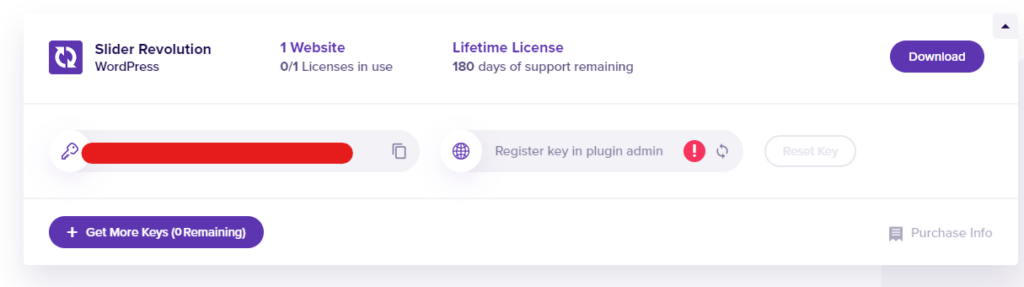
Slider Revolution管理画面より紐づけを確認
管理画面を読み込みなおすと、どのライセンスがどのサイトで使われているか確認できます。「Reset Key」をクリックすると紐づけが解除されるので、ドメインを変更した時などはこの機能で再接続できます。
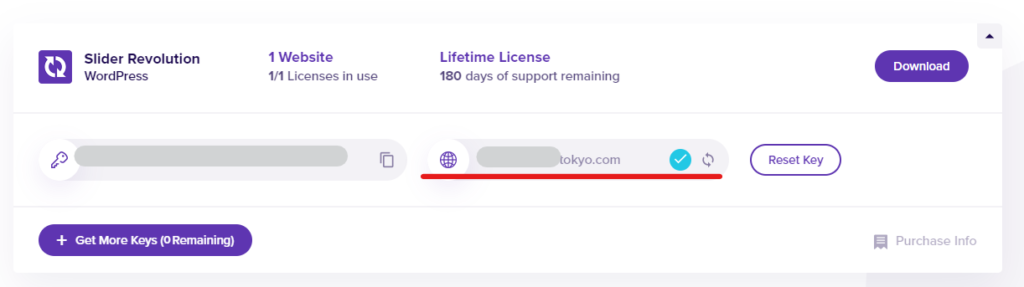
以上で、Slider Revolitionプラグインの購入~WordPressインストール、ライセンス接続まで完了しました。
後はテンプレートなどを使いながらサイトを構築していきます!
Slider Revolution QA
疑問に思って調べたことを紹介します。
6ヶ月サポートが切れたらどうしたらよいのか?
1年払いの1サイト用のライセンスを購入する事で1年間サポートを受けられるようになります。10サイト用のライセンスを持っていたとしても、1年払いの1サイト用のライセンスを購入する限りはサポートを受けられます。
無料版はないのか?
残念ながら、無料版はありません。
どれくらいのユーザー数がいるのか
世界で900万以上もユーザーがいる、人気のスライダープラグインのようです。
最短翌朝公開!土日祝も対応します!
超お急ぎホームページ制作プラン
超お急ぎでホームページを必要としている方向けの、ホームページ超お急ぎ制作プラン行っております!
最短翌朝公開、土日祝も対応します!お困りの方は是非、以下のバナーより詳細をご確認ください!
新着記事






